نحوه حذف تمام پین ها در پینترست

در این مقاله به شما آموزش میدهیم که چگونه تمام پینهای خود را در Pinterest حذف کنید. این راهنما شامل مراحل ساده برای دستگاه های مختلف است.
ممکن است هنگامی که ویندوز اعلام کرد که به رایانه خود دسترسی ندارید ، شگفت زده شوید. این خطا اغلب به دلیل مجوزهای موجود در سیستم فایل NTFS که بصورت پیش فرض استفاده می شود ایجاد می شود.
اگر هنگام دسترسی به فایلها یا پوشه های خاص ، پیام خطای " دسترسی انکار شده " را در ویندوز 10 دریافت کردید ، دستورالعمل های زیر را دنبال کنید.
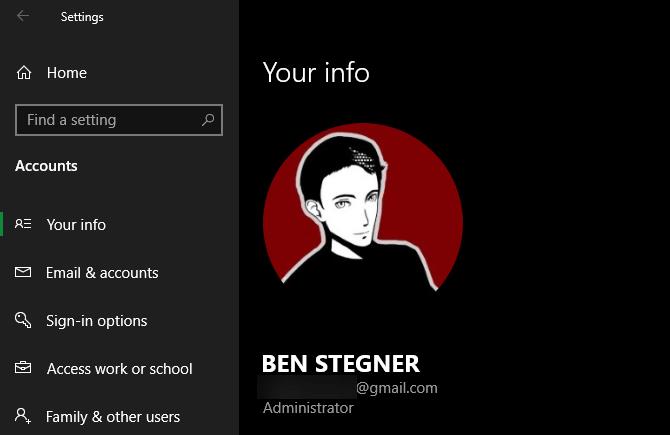
در بیشتر موارد ، شما نیاز به سرپرستی رایانه خود دارید تا بتوانید مالکیت پرونده / فهرست را تغییر دهید. می توانید مجوزها را در کاتالوگ تنظیم کنید ، اما در جای دیگر کنترل زیادی وجود نخواهد داشت.
این پرونده همه را در رایانه خود نگه می دارد. فقط یک سرپرست می تواند به پرونده های کاربران دیگر دسترسی پیدا کند. علاوه بر این ، شما باید برای تغییر سیستم فایل ، به عنوان مثال در پوشه های برنامه و پوشه های Windows ، حق سرپرست را فراهم کنید.
اگر هنوز نمی دانید چگونه است ، به دستورالعمل های ایجاد حقوق Admin در ویندوز مراجعه کنید. اگر قبلاً سرپرست رایانه شخصی هستید ، مراحل زیر را ادامه دهید.
ابتدایی ترین روش برای "دسترسی به پوشه رد شد" استفاده از مالکیت آن پوشه در File Explorer است. در اینجا چگونه این کار می کند.
ابتدا بر روی دایرکتوری یا پرونده مورد نظر کلیک راست کرده و Properties را انتخاب کنید . در پنجره نتیجه ، به برگه Security بروید > بر روی دکمه Advanced کلیک کنید .
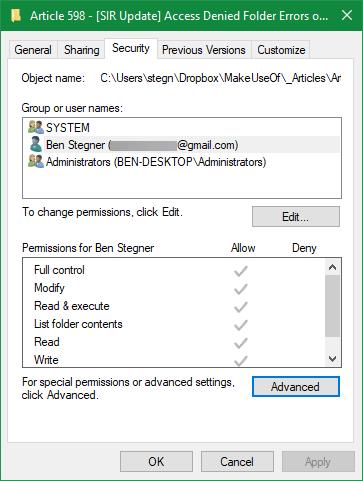
در بالای پنجره بعدی ، قسمت Owner را مشاهده خواهید کرد . در صورت بروز خطا ممکن است صاحب فعلی را نمایش ندهد. برای رفع خطا روی پیوند آبی تغییر در کنار آن کلیک کنید. - توجه داشته باشید که برای این کار به حقوق مدیر احتیاج دارید.
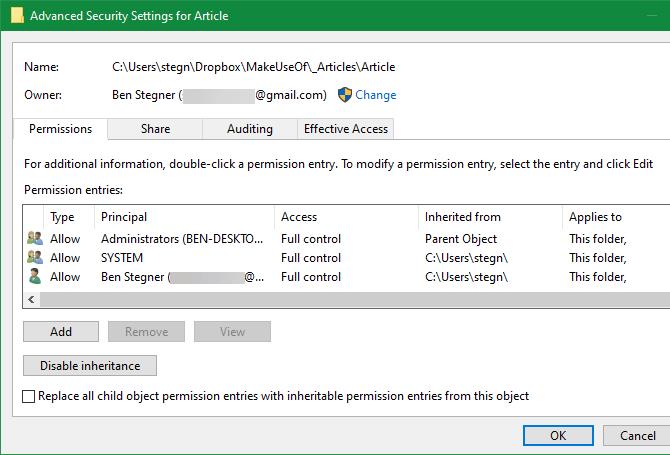
اکنون باید کادر گفتگوی Select User or Group را ببینید . لطفاً نام حساب مالک این پوشه جدید را در آن گفتگو وارد کنید. این می تواند نام حساب کاربر ، گروهی از کاربران در رایانه شخصی باشد. گروه ها شامل دو گزینه استاندارد هستند: سرپرستان (اگر می خواهید همه سرپرستان رایانه از مالکیت پوشه برخوردار باشند) ، یا User (انتخاب کنید که چه کسی مالک آن باشد). در رایانه خانگی باید مالکیت شخصی را به یک نفر اختصاص دهید.
مقاله فرض می کند شما می خواهید با استفاده از نام حساب خود مالکیت دایرکتوری را به دست بگیرید ، لطفاً نام کاربری را در اینجا تایپ کنید. اگر برای ورود به ویندوز 10 از یک حساب Microsoft استفاده می کنید ، نام کاربری شما 5 حرف اول آدرس ایمیل شما است. برای اطمینان از صحت ، روی بررسی نامها کلیک کنید . اگر آن فهرست راهنما باشد ، سیستم به طور خودکار به PCNAME \ USERNAME تغییر می کند . کلیک کنید OK .
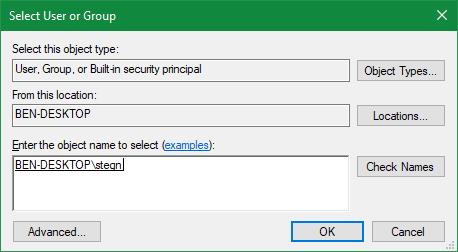
در پنجره اصلی Advanced ، جعبه زیر را مشاهده می کنید که با جایگزین کردن تمام ورودی های اجازهی شی کودک ، شروع به کار کنید . اگر می خواهید تغییرات را در یک پوشه کامل در فهرست فعلی اعمال کنید ، یک علامت بررسی را در این کادر قرار دهید. سپس دو بار بر روی Ok کلیک کنید تا مراحل انجام شود.
هنگام تغییر تنظیمات مالکیت فایل مراقب باشید
هنگام برخورد با خطای "دسترسی رد شده" باید مراحل فوق را با دقت اعمال کنید. از مالکیت پوشه در دایرکتوری های سیستم مانند Windows ، File Files ، Data Program و غیره خودداری کنید.
این باعث می شود امنیت سیستم تضعیف شود زیرا حساب های عادی صاحبان آن فهرست ها نیستند. آنها پوشه های مهمی هستند که شما نباید آنها را ویرایش کنید.
در حقیقت ، شما هنوز هم می توانید با استفاده از روش فوق بدون دسترسی به Admin به این پوشه ها دسترسی پیدا کنید.
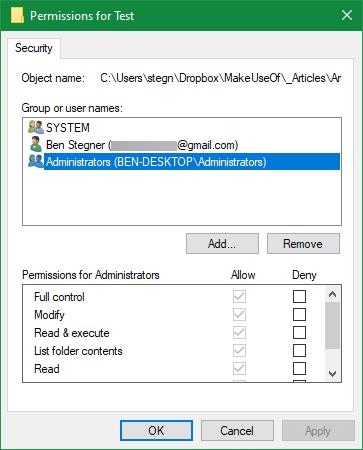
اگر شما یک دایرکتوری غیرفعال دارید و یا اینکه سرپرست در صدد واگذاری مجوزها به شخصی است ، باید نقش کاربر مجاز را در دایرکتوری مورد نظر در نظر بگیرید.
همانطور که در بالا توضیح داده شد ، برگه Security را در مشخصات پوشه باز کنید. در بالا لیستی از کاربران و گروه ها را در رایانه مشاهده خواهید کرد. در اینجا ، یک مورد را انتخاب کنید و جدول زیر حق استفاده کنندگان از استفاده از این فهرست را نشان می دهد.
همانطور که از نام آن پیداست ، Full Control کنترل کامل پوشه و همه چیز را در اختیار شما قرار می دهد. خوانده محدودترین گزینه است زیرا فقط به شما امکان می دهد محتوای فهرست را مشاهده کنید. در مورد مجوزهای پرونده و فهرست اطلاعات بیشتری را در سایت مایکروسافت کسب کنید .
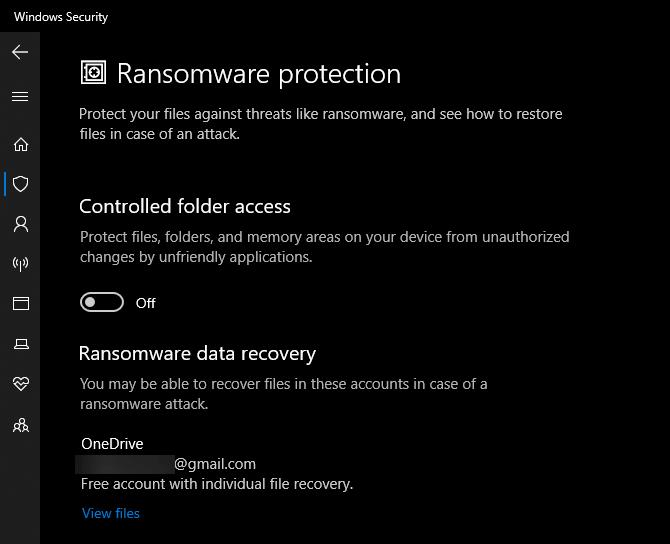
بعضی اوقات نرم افزارهای ضد ویروس آنقدر مشتاقانه کار می کنند که توانایی دسترسی شما به پرونده های شما از بین می رود. اگر تنظیمات دسترسی فایل را به درستی تأیید کرده اید ، باید آزمایش این مرحله را در نظر بگیرید.
بروید تا یک برنامه آنتی ویروس را روی رایانه خود نصب کنید و ببینید "محافظ" برای محافظت از پرونده ها یا تنظیمات مشابه وجود دارد یا خیر. سعی کنید این ویژگی را خاموش کنید ، و دوباره به پرونده دسترسی پیدا کنید. اگر اثری وجود ندارد ، به طور موقت نرم افزار آنتی ویروس را خاموش کنید و ببینید که آیا این خطا برطرف شده است.
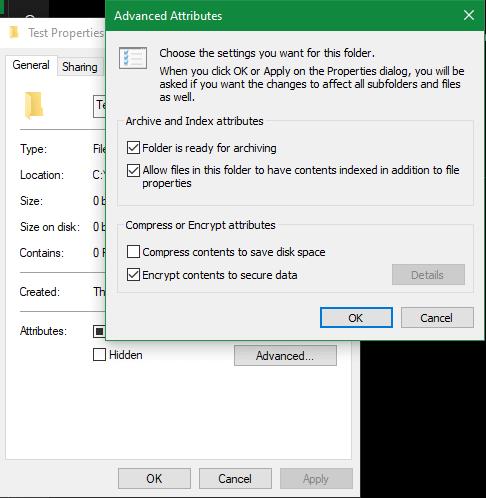
دلیل دیگر خطای "دسترسی رد شده" می تواند به دلیل رمزگذاری محتویات پوشه باشد. همانطور که می دانید رمزگذاری از یک فایل محافظت می کند فقط به شخصی که یک کد کد دارد اجازه دهد آن را مشاهده کند.
می توانید محتوای دایرکتوری را در ویندوز رمزگذاری کنید ، اگرچه این ویژگی فقط در نسخه Professional موجود است. برای این کار بر روی پوشه راست کلیک کنید. در پنجره نتیجه ، بر روی دکمه Advanced در زبانه General کلیک کنید . برای تأمین امنیت داده ها ، محتویات رمزگذاری را تیک بزنید . پس از آن ، همه چیز در پوشه قفل می شود.
این نوع رمزنگاری نامرئی بدان معنی است که مالک هرگز وجود خود را درک نمی کند. با ورود به سیستم ، آنها می توانند به این فایلها دسترسی پیدا کنند. اما اگر هیچ گواهی نامه ای برای رمزگذاری پوشه وجود نداشته باشد ، ویندوز دسترسی شما را انکار می کند. فقط کسی که پرونده را رمزگذاری می کند و اعتبار صحیحی دارد می تواند آن را باز کند.
این تنها راه رمزگذاری پرونده ها در ویندوز 10 نیست ، اما می تواند خطای فهرست "دسترسی رد شده" ایجاد کند.
نکته مهم دیگر برای رفع این خطا خاموش کردن تغییر تنظیمات کنترل حساب کاربری (UAC) است. برای این کار ، UAC را در منوی شروع تایپ کنید و را انتخاب کنید. نوار لغزنده را به پایین بکشید و OK را بزنید .
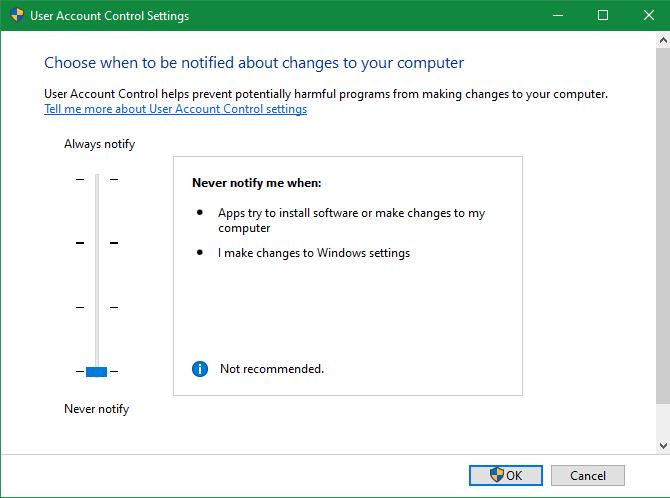
در مرحله بعد ، مراحل کسب مالکیت را دوباره امتحان کنید. پس از آن ، اطمینان حاصل کنید که تنظیمات UAC را در مکانهای اصلی خود تنظیم کرده اید.
مرحله دیگر عیب یابی سعی در بوت کردن کامپیوتر در حالت ایمن - Safe Mode و انجام مراحل ایجاد حقوق Admin است. این اقدام حق دخالت در برنامه های شخص ثالث را از بین نمی برد.
در آخر ، اطمینان حاصل کنید که هیچ برنامه یا شخصی از دایرکتوری یا پرونده ای که می خواهید دسترسی داشته باشید استفاده نمی کند. سایر عملیات در حال اجرا ممکن است باعث قفل شدن پرونده شود. به همین دلیل است که شما نمی توانید آن را تغییر دهید.
خطای "رد دسترسی دسترسی رد شد" رفع شود
ممکن است پیامهای خطایی " دسترسی به پوشه مقصد " خاصتر را مشاهده کنید . در بیشتر موارد ، می توانید از داروهای فوق استفاده کنید. با این وجود ، فهرست پیام را فقط به عنوان پیام ذکر شده در نظر نگیرید. هر دو مجوز را در دایرکتوری منبع بررسی کنید.
در بالا مراحل لازم برای دستیابی به خطا در عدم دسترسی به پوشه یا پرونده مورد نظر در ویندوز 10 به ساده ترین روش ارائه شده است. امیدوارم مقاله برای شما مفید باشد.
در این مقاله به شما آموزش میدهیم که چگونه تمام پینهای خود را در Pinterest حذف کنید. این راهنما شامل مراحل ساده برای دستگاه های مختلف است.
در حال حاضر Chrome به دلیل پایداری و کمکی که ارائه می دهد محبوب ترین مرورگر وب است. با این حال ، با خطاهایی همچون "این صفحه وب در دسترس نیست" مواجه میشود.
حذف واترمارک در CapCut به راحتی امکان پذیر است. بهترین روشها برای ویرایش ویدیو را در این مقاله بیابید.
با مقاله نحوه ترسیم فلش در فتوشاپ با این 5 ابزار ساده، به راحتی فلش هایی را که می خواهید ترسیم خواهید کرد.
آموزش کامل نحوه تنظیم کانال های تلویزیونی TCL با مراحل دقیق و نکات مهم.
افزودن صفحات شماره گذاری شده به طرح دارای مزایای عملی بسیاری است. با این حال، Canva ویژگی شمارهگذاری خودکار صفحه را ندارد. در این مقاله روشهای موثر برای شمارهگذاری صفحات در Canva را بررسی میکنیم.
در مقاله زیر ، WebTech360 به شما راهنمایی می کند که چگونه با تلویزیون Skyworth کانال ها را به راحتی تنظیم کنید و از کانالهای سرگرمی ویژه لذت ببرید.
نصب و راهاندازی پرینتر Canon LBP 1210 به سادگی با مراحل بهروزرسانی شده برای ویندوز 7 و XP.
در این مقاله، بهترین روشها برای بزرگنمایی در Minecraft را بررسی میکنیم و نکات مفیدی درباره گزینههای بزرگنمایی در پلتفرمهای مختلف برای شما ارائه میدهیم.
VLC Media Player یکی از محبوب ترین نرم افزار پخش کننده موسیقی و فیلم است. با این راهنما میتوانید زبان VLC Media Player را به ویتنامی تغییر دهید.
در این مقاله، ما به بررسی <strong>خطاهای رایج ProShow Producer</strong> و چگونگی رفع آنها خواهیم پرداخت تا کاربران بتوانند به راحتی از این ابزار استفاده کنند.
اگر شما بازی Granny 2 ترسناک را انجام می دهید اما نحوه پیروزی را نمی دانید ، کتاب راهنمای Granny: Chapter Two را در زیر ببینید.
اگر میخواهید به برنامهها یا بهروزرسانیهای برنامههایی که در فروشگاه Google Play در دسترس نیستند دسترسی داشته باشید، ممکن است بخواهید بدانید که چگونه APK را در Amazon Fire Stick خود نصب کنید. در این مقاله به نحوه انجام آن می پردازیم
مقاله زیر شما را به تنظیم مجدد کارخانه TCL TV که دارای سیستم عامل Android است، راهنمایی میکند. با در نظر گرفتن نکات بهینهسازی SEO، بهتر با مشکلات تلویزیون خود برخورد کنید.
هیچ راهی برای حذف عکس پروفایل از توییتر وجود ندارد. اما میتوانید عکس پروفایل خود را تغییر دهید تا ظاهر بهتری داشته باشید.













